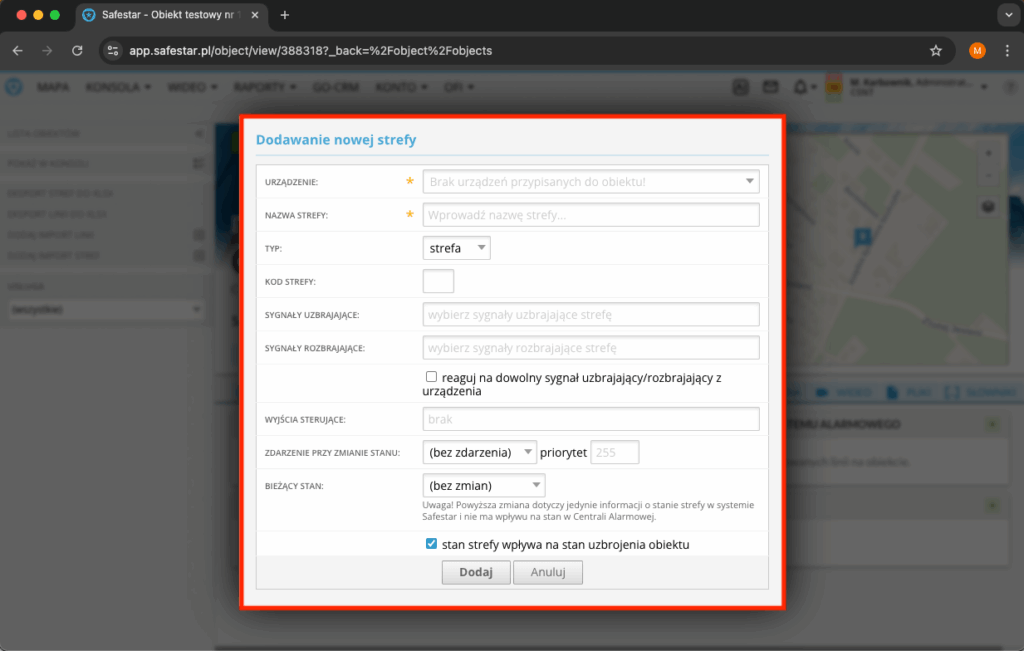Wstęp #
Niniejszy dokument stanowi skróconą wersję instrukcji obsługi systemu Safestar. Został on przygotowany z myślą, aby dostarczyć najważniejszych i najbardziej potrzebnych informacji, które pomogą rozpocząć pracę z naszą aplikacją. Jeśli będziesz potrzebować bardziej szczegółowych informacji, prosimy o kontakt z naszym zespołem wsparcia technicznego.
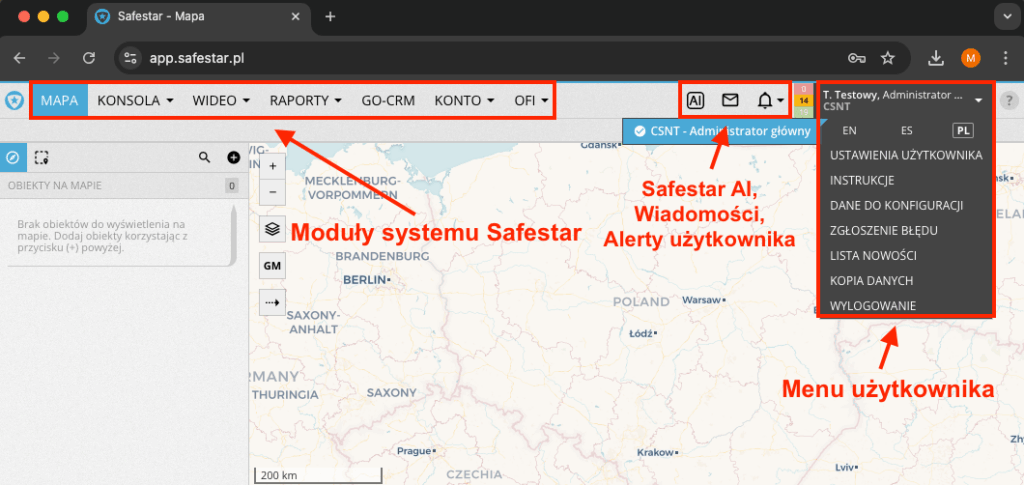
Moduły systemu Safestar #
System Safestar podzielony jest na moduły, które widoczne są po zalogowaniu się użytkownika w postaci górnego menu. Kolejne pozycje w menu:
- Mapa – moduł dedykowany do obsługi urządzeń/rejestratorów GPS. Pozwala na wizualizację aktualnej pozycji urządzeń na mapie cyfrowej, wraz z kompletem informacji przesyłanych przez nadajniki. Pozwala również na podgląda aktualnie monitorowanych obiektów stacjonarnych.
- Konsola – główny moduł systemu Safestar przeznaczony dla pracowników stacji monitorowania (operatorów). Wizualizowane są w nim wszystkie alarmy i zdarzenia generowane przez systemy alarmowe.
- Wideo – moduł do zarządzania widokami z kamer, umożliwiający bieżący podgląd na żywo.
- Raporty – konfiguracja i generowanie raportów systemowych.
- GO CRM – moduł obecnie wygaszony.
- Konto – moduł przeznaczony do zarządzaniem: urządzeniami, grupami obiektów, obiektami, użytkownikami systemu oraz ich uprawnieniami.
- OFI – moduł ochrony fizycznej (pracownicy ochrony, książki realizacji umów, książki obiektowe)
- Safestar AI – moduł sztucznej inteligencji (wykorzystany limit zapytań, ostatnie sprawdzenia AI)
- Wiadomości – moduł wiadomości.
- Alerty – tworzenie i konfiguracja: alertów systemowych, szablonów sms i e-mail.
- Menu użytkownika – podręczne menu użytkownika z możliwością zarządzania własnym kontem, dostęp do instrukcji systemu Safestar oraz danych konfiguracyjnych urządzeń.
Profile urządzeń (słowniki sygnałów) #
System Safestar wyposażony jest w zestaw wzorcowych słowników dla wszystkich najbardziej popularnych nadajników dostępnych na rynku. Profile urządzeń są niezbędne do prawidłowego odbierania i przetwarzania sygnałów przesyłanych przez urządzenia. Nie zalecamy używania profili systemowych, lecz utworzenie własnych „klienckich” kopii dla tych rodzajów urządzeń, które będą podpinane do Państwa konta. W tym celu należy z menu Konto wybrać opcję Profile urządzeń i na wyświetlonej liście odnaleźć odpowiedni wzorzec kopiując go za pomocą przycisku na końcu wiersza.
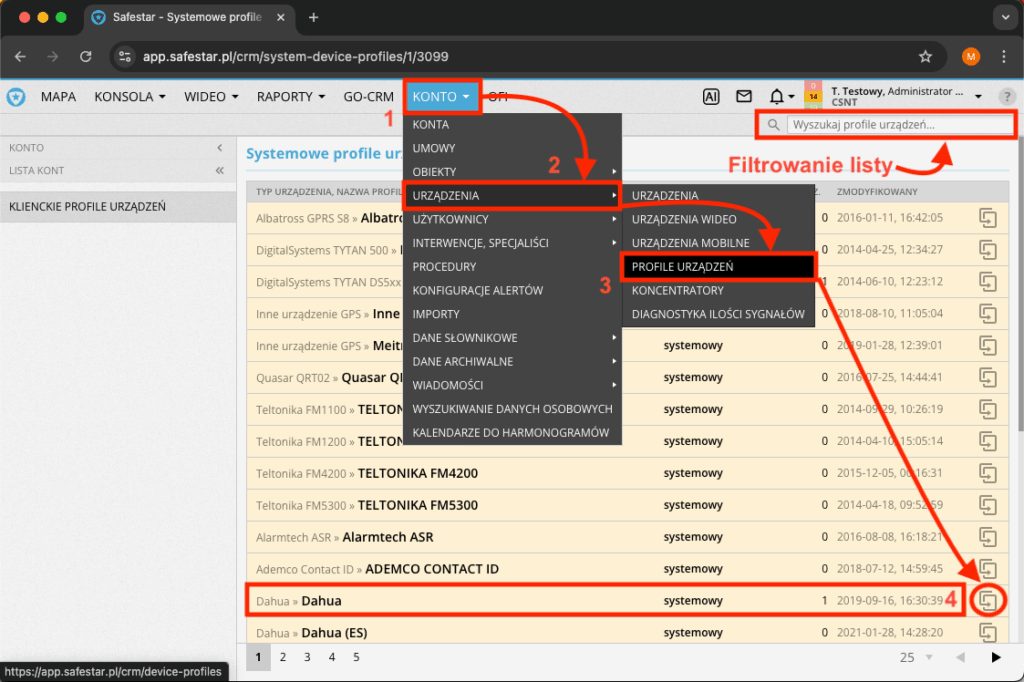
Tak skopiowany profil możemy dowolnie modyfikować i dostosowywać do swoich potrzeb. Każdy wiersz w słowniku zawiera kod przesyłany przez urządzenie. Dla każdego kodu można indywidualnie określić opis, typ sygnału, typ zdarzenia oraz priorytet.
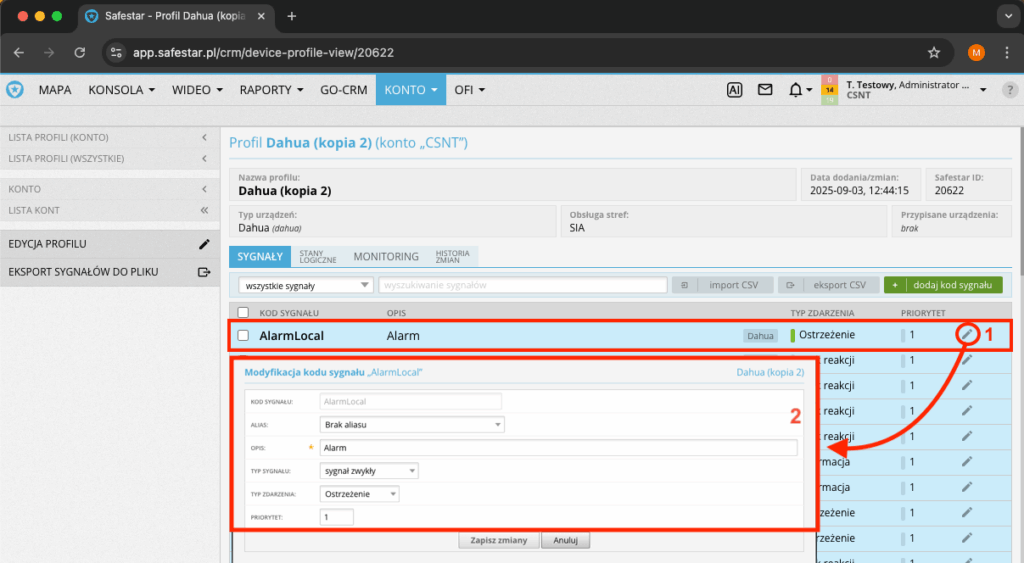
W formularzu, który wyświetli się po wybraniu opcji edycji danego kodu można skonfigurować:
- opis zdarzenia jaki zostanie wyświetlony na konsoli operatorowi
- typ sygnału (sygnał zwykły, testowy, etc.)
- typ zdarzenia: Alarm krytyczny, Alarm, Ostrzeżenie, Powiadomienie, Brak reakcji, Informacja.
- priorytet, który dodatkowo rozróżnia ważność zdarzeń w obrębie tego samego typu; może mieć wartość od 1 (najważniejsze) do 255 (najmniej istotne)
Dodawanie nadajników #
Aby w systemie Safestar poprawnie odbierać sygnały z nadajnika zainstalowanego w monitorowanym obiekcie należy dodać urządzenie. W tym celu wybieramy menu Konto -> Urządzenia -> Urządzenia. Następnie z menu, które pojawi się po lewej stronie widoku należy wybrać opcję Dodaj urządzenie.
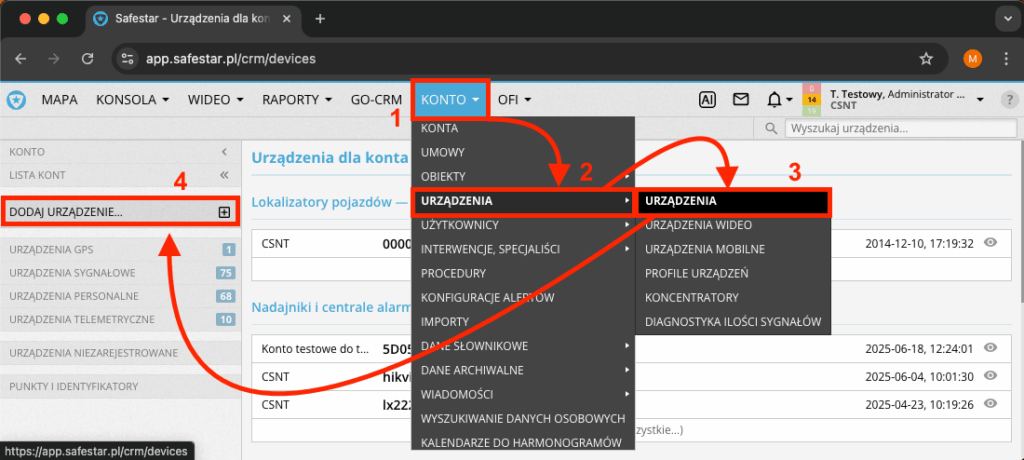
Po wybraniu powyższej opcji użytkownik zostanie przeniesiony do formularza dodawania nowego urządzenia.
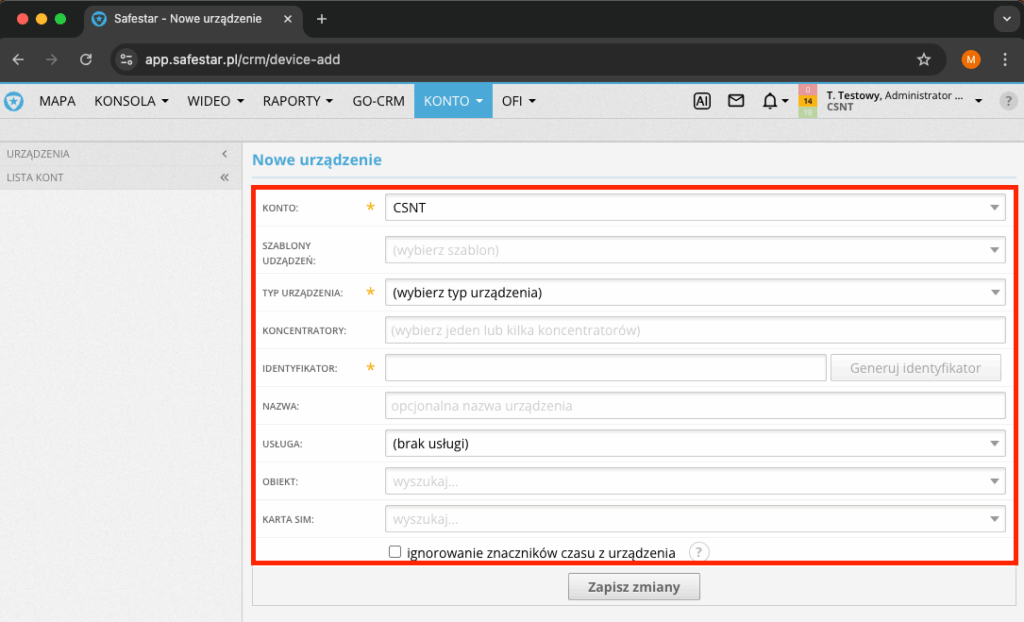
W tym miejscu należy uzupełnić pola:
- konto – domyślnie podstawia się konto aktualnie zalogowanego użytkownika
- szablon urządzeń – w tym miejscu można wybrać szablon urządzenia, o ile taki został wcześniej utworzony. Wypełni on automatycznie pola: typ urządzenia, koncentratory oraz przypiszę odpowiedni profil sygnałów
- typ urządzenia – z rozwijanej listy należy wybrać odpowiedni typ urządzenia, np. EBS CP, etc.
- identyfikator – dla każdego rodzaju urządzenia identyfikator przyjmuje różną postać, może to być np. numer seryjny, numer IMEI, etc.
- koncentratory – niektóre rodzaje nadajników wymagają wybrania odpowiedniego koncentratora
- obiekt – w tym miejscu można też od razu powiązać nadajnik/urządzenie z monitorowanym obiektem o ile taki został wcześniej dodany do systemu
- karta sim – w tym miejscu można powiązać kartę SIM z urządzeniem, o ile taka wcześniej została dodana do systemu.
UWAGA! Szczegółowe informacje o rodzajach identyfikatorów i koncentratorach, oraz dane potrzebne do poprawnego skonfigurowania nadajnika znajdują się w osobnej instrukcji dostępnej pod adresem: https://app.safestar.pl/crm/manual-pdf/33.
Po zapisaniu formularza, przechodzimy do karty edycji nadajnika, gdzie należy uzupełnić konfigurację o profil sygnałów (przejdź do profili zarządzania).
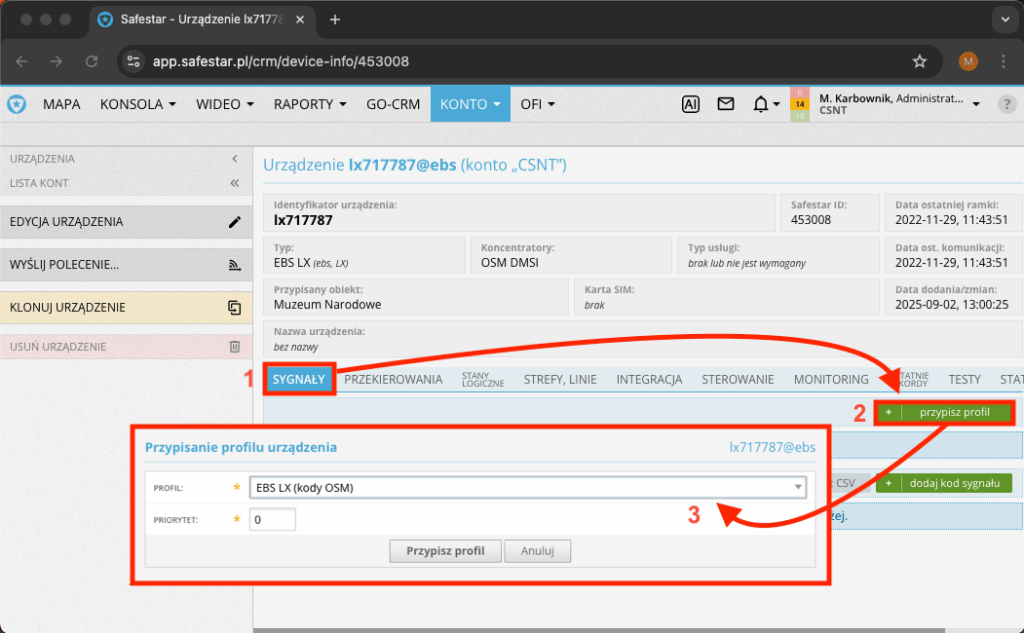
W celu przypisania odpowiedniego profilu należy w zakładce Sygnały wybrać opcję przypisz profil (po prawej stronie), następnie w formularzu trzeba wybrać odpowiedni dla nadajnika profil sygnałów i zatwierdzić przyciskiem przypisz profil. Od tego momentu wszystkie odebrane przez Safestar sygnały będą przetwarzane przez szablon i będą generowały odpowiednie zdarzenia na konsoli systemu.
WAŻNA INFORMACJA! Szczegółowe instrukcje dodawania różnych typów nadajników znajdują się w kategorii Dodawanie i konfiguracja urządzeń.
Konfiguracja kontroli testów transmisji nadajnika #
W celu ustawienia kontroli testów nadajnika, należy przejść do karty edycji urządzenia wybierając moduł Konto -> Urządzenia -> Urządzenia i kliknąć na wybrany nadajnik. W karcie edycji, w zakładce Monitoring należy kliknąć ikonę edycji dla opcji kontrola komunikacji.
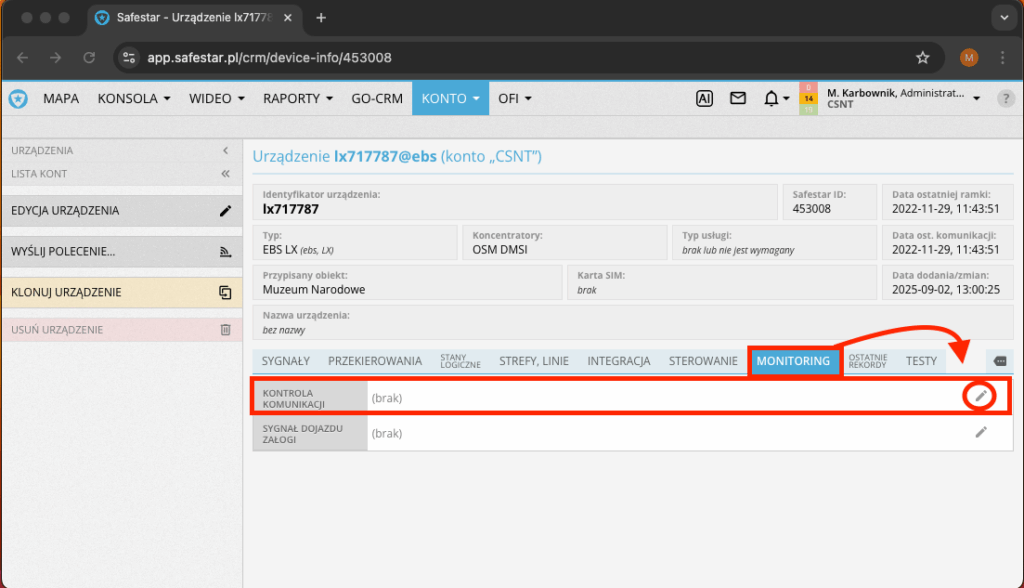
W otwartym oknie należy wypełnić formularz podając:
- dopuszczalny maksymalny czas braku żadnego sygnału z nadajnika
- opis zdarzenia dla operatora konsoli
- typ zdarzenia
- priorytet
- należy też zaznaczyć czy zdarzenie na konsoli ma być wygenerowane jednorazowo czy cyklicznie po każdorazowym upływie zdefiniowanego okresu
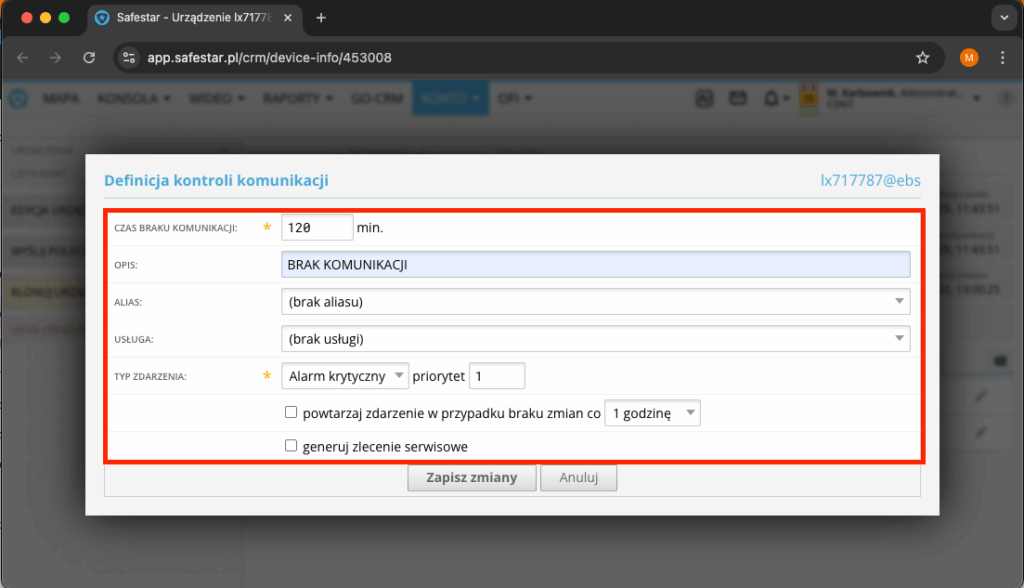
UWAGA! System traktuje każdy odebrany sygnał (nie tylko sygnały testowe) jako poprawną komunikację i skonfigurowany dopuszczalny czas liczony jest od ostatniego, dowolnego poprawnego sygnału.
Grupy obiektów #
Grupy obiektów są bardzo ważnym elementem systemu Safestar, ponieważ używane są do nadawania uprawnień użytkownikom do wybranych obiektów, generowania zestawień i raportów, różnych operacji grupowych w systemie, etc.
W momencie utworzenia konta, zakładana jest pierwsze grupa o nazwie Wszystkie. Zarządzanie grupami odbywa się w module Konto -> Obiekty -> Grupy obiektów. Nową grupę można dodać wybierając opcję Dodaj grupę z menu po lewej stronie.
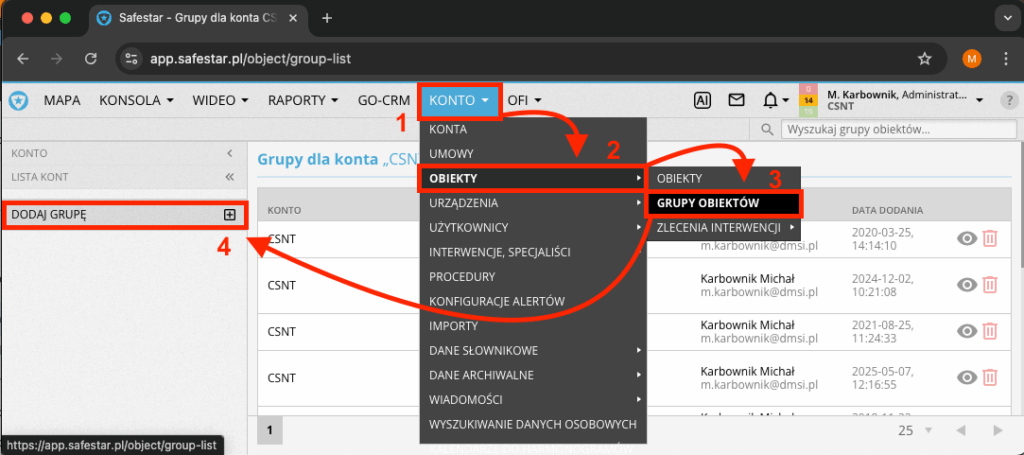
Formularz wymaga podania:
- konta dla którego grupa ma zostać dodana
- nazwy grupy
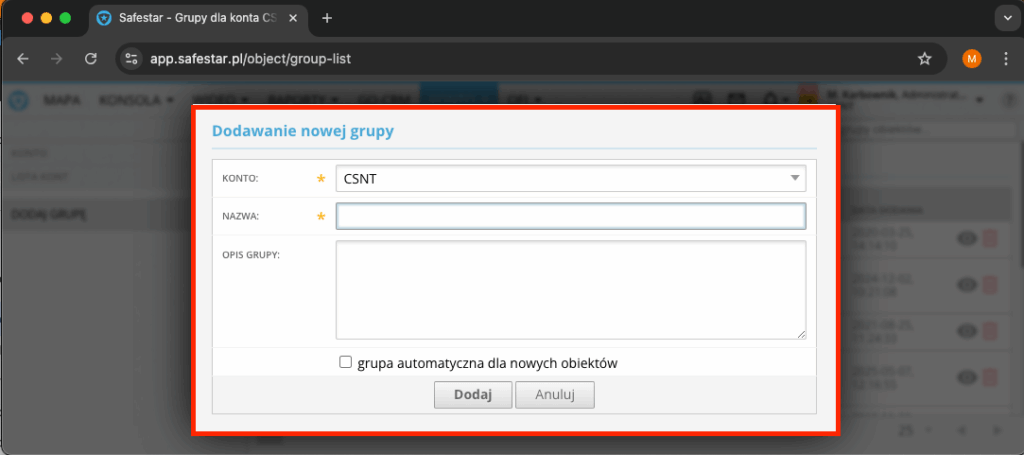
Po utworzeniu nowej grupy, należy przejść do jej konfiguracji.
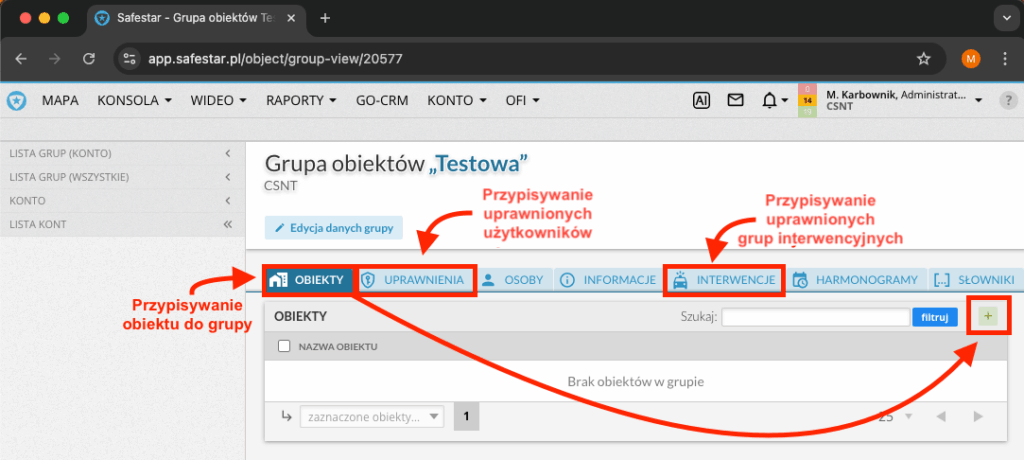
UWAGA! Jeden obiekt może być dodany do określonej liczby grup, co pozwala na pogrupowanie obiektów ze względu na wybrane atrybuty ułatwiające późniejsze zarządzanie.
Dodawanie obiektu #
Aby można było monitorować zdarzenia w systemie Safestar, należy w pierwszej kolejności utworzyć obiekt. W tym celu wybieramy moduł Konto -> Obiekty-> Obiekt , następnie z menu po lewej stronie, opcję Dodaj obiekt.
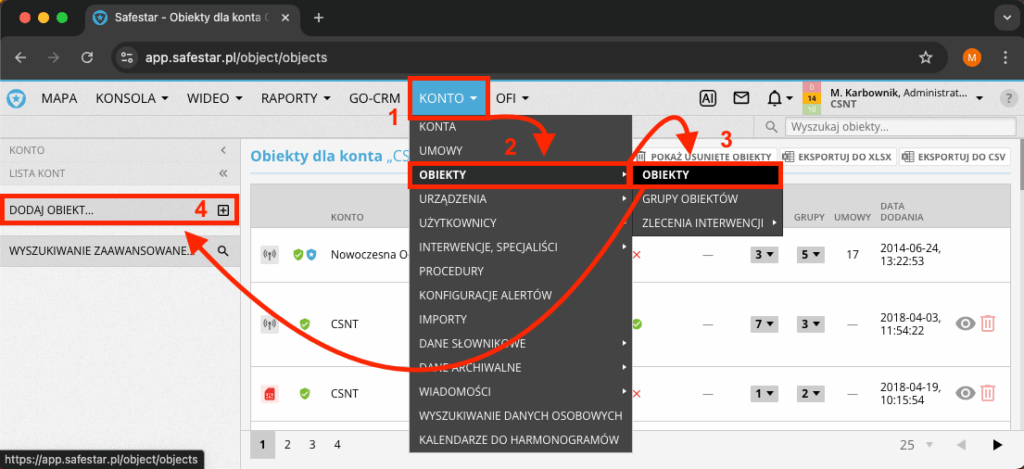
Dane podstawowe #
Następnie powinno pojawić się nowe okno gdzie należy uzupełnić podstawowe dane obiektu.
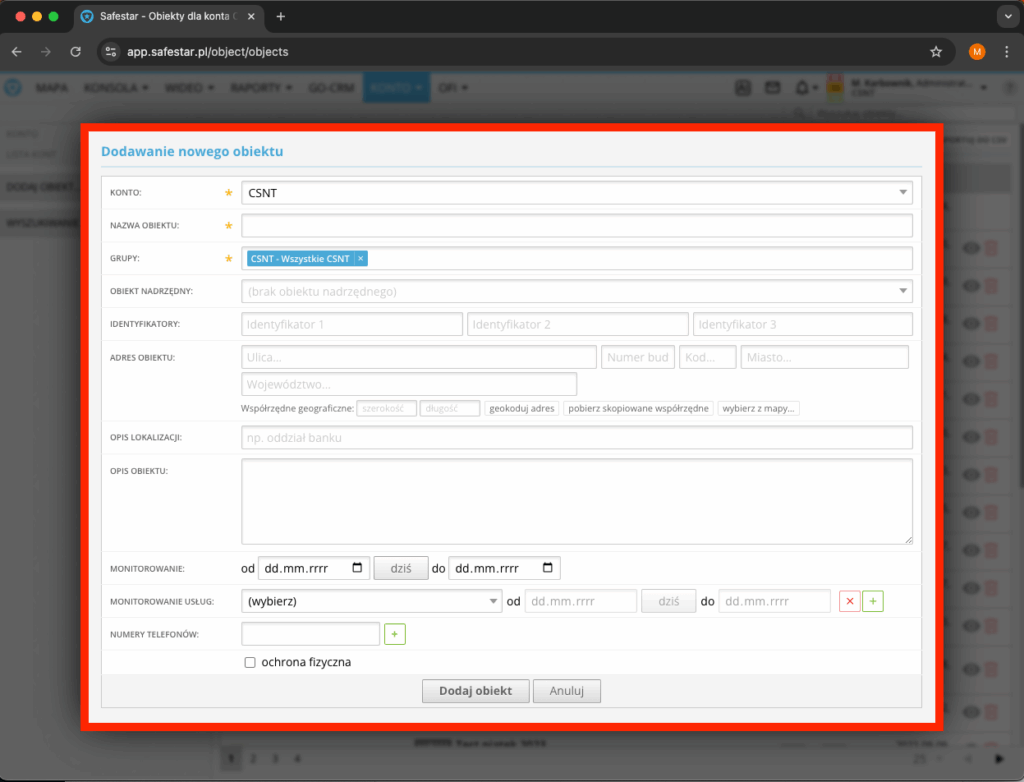
Formularz wymaga podania:
- konto – domyślnie podstawia się konto aktualnie zalogowanego użytkownika
- nazwa obiektu – dowolna nazwa monitorowanego obiektu
- grupy – tutaj można przypisać wybrane grupy obiektów (dobrą praktyką jest przypisywanie nowych obiektów do grupy wszystkie obiekty)
WAŻNA INFORMACJA! Dodatkowo warto uzupełnić datę początku monitorowania oraz adres obiektu podając podstawowe dane ulice i miasto. Na podstawie tych informacji systemowych, opisujących współrzędne GPS, możliwe jest uruchomienie lokalizacji obiektów na mapach w systemie
Osoby kontaktowe #
W celu uzupełnienia danych dotyczących osób kontaktowych na obiekcie, należy przejść do jego edycji, a następnie wybrać zakładkę Osoby i Użytkownicy. W celu dodania nowej osoby należy nacisnąć na przycisk „+” po prawej stronie listy.
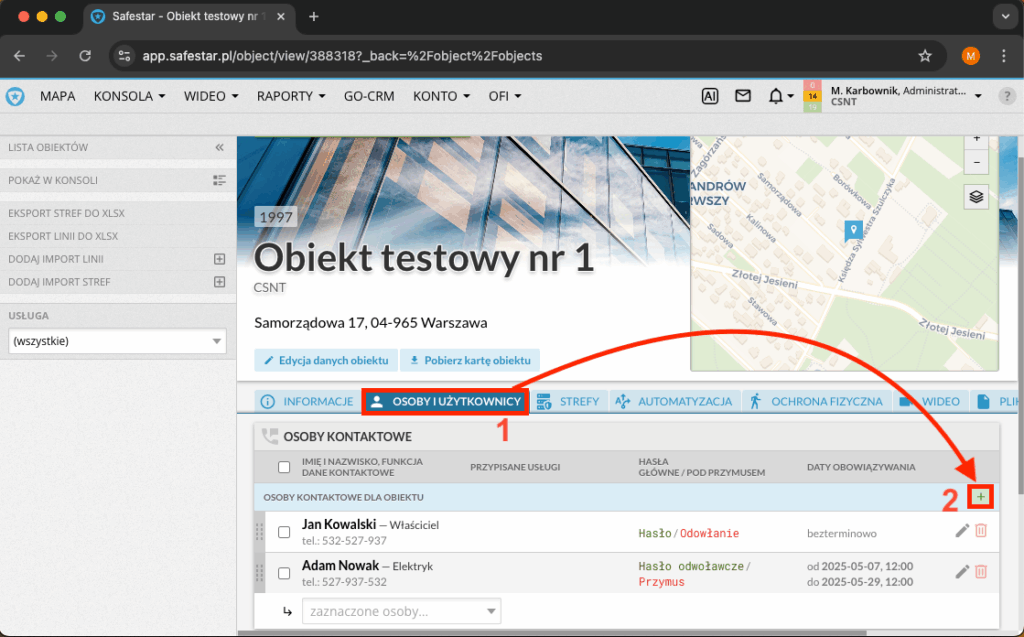
Formularz dodawania/edycji osoby kontaktowej wymaga wprowadzenie imienia osoby, jest to dana obowiązkowa.
Pozostałe dane nie są obowiązkowe, ale na pewno warto je wprowadzić.
- numery telefonów – dowolna liczba numerów kontaktowych.
- funkcja – informacja dla operatora odnośnie funkcji osoby, np: właściciel obiektu, pracownik obiektu.
- hasło – hasło do weryfikacji osoby kontaktowej na obiekcie.
- hasło pod przymusem – hasło w przypadku zagrożenia życia
- początek i koniec – okres obowiązywania osoby kontaktowej na obiekcie.
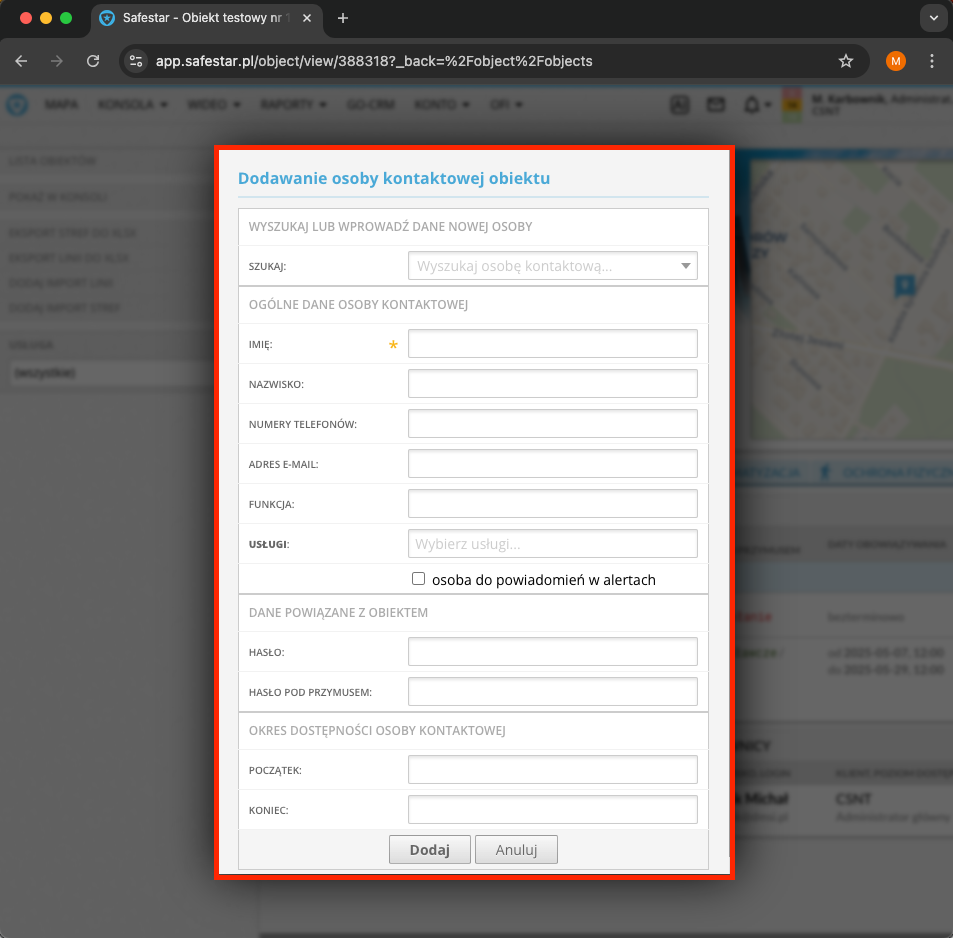
Strefy i linie #
W celu uzupełnienia danych dotyczących stref i linii na obiekcie, należy przejść do jego edycji, a następnie wybrać zakładkę Strefy. W celu dodania nowej strefy lub linii, należy nacisnąć na przycisk „+” po prawej stronie danej zakładki.
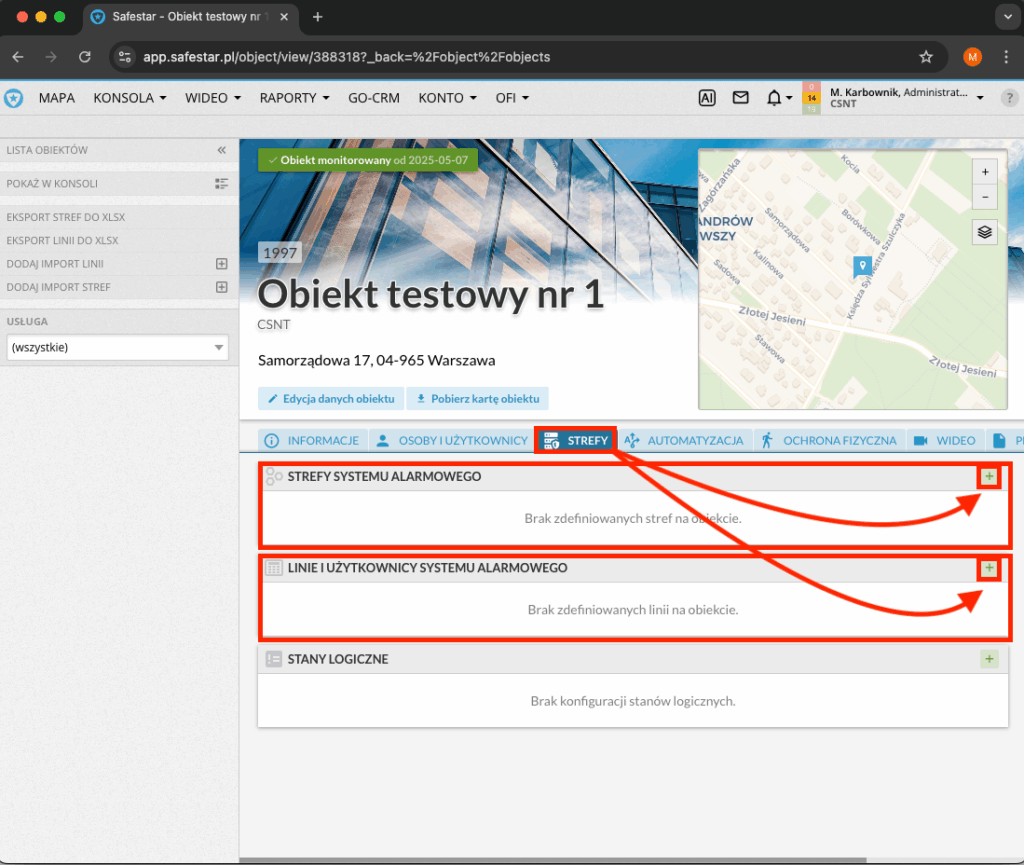
Formularz dodawania/edycji strefy wymaga wprowadzenia nazwy strefy oraz wybrania odpowiedniego urządzenia, są to dane obowiązkowe.
- sygnały uzbrajające – tutaj należy wskazać sygnały, które będą powodowały uzbrojenie strefy
- sygnały rozbrajające – tutaj należy wskazać sygnały, które będą powodowały rozbrojenie strefy
- zdarzenie przy zmianie stanu – możliwość generowania zdarzenia na konsole operatroa przy zmianię stanu strefy.
Dodatkowo możemy zaznaczyć checkbox powodujący, że stan strefy będzie wpływał na stan uzbrojenia obiektu.